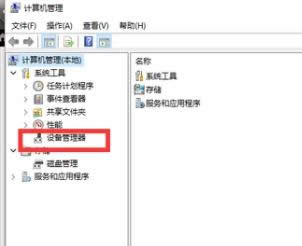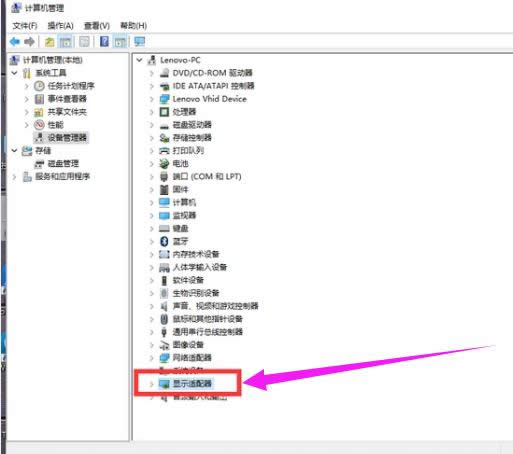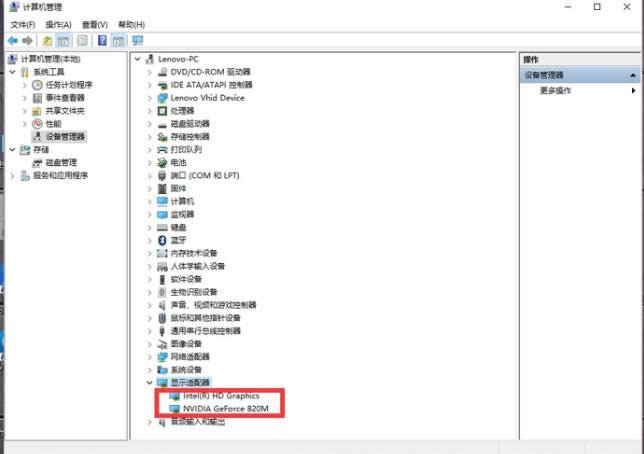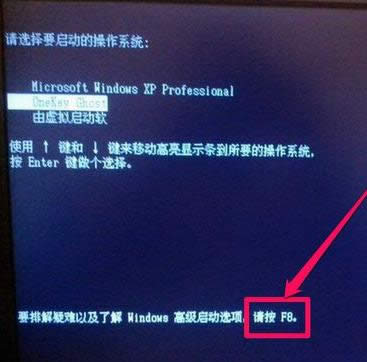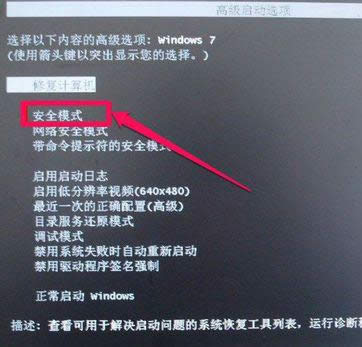显示器花屏,本文教您电脑显示器花屏怎样办
发布时间:2021-12-20 文章来源:深度系统下载 浏览:
|
Windows 7,中文名称视窗7,是由微软公司(Microsoft)开发的操作系统,内核版本号为Windows NT 6.1。Windows 7可供家庭及商业工作环境:笔记本电脑 、平板电脑 、多媒体中心等使用。和同为NT6成员的Windows Vista一脉相承,Windows 7继承了包括Aero风格等多项功能,并且在此基础上增添了些许功能。 显示器是电脑不可分割的一部分,也是传递信息的重要设备之一,但是显示器使用的时间长了,各种小毛病就会接踵而来。其中,电脑显示器花屏就是一号病情了,遇到这个症状的用户该怎么着手的去解决呢?下面,小编就来跟大家分享电脑显示器花屏的解决方法。 最近,在后台收了一位用户反映他的电脑显示器出现了有位置颠倒、错乱,屏幕抖动、扭曲等情况,问这是怎么回事?又该怎么去解决?其实这就是典型的电脑显示器花屏,那么面对这种的电脑显示器花屏该怎么去解决呢?为此,小编就给大家整理了电脑显示器花屏的解决方法。 显示器花屏 右键点击我的电脑,点击管理。
花屏载图1 点击:设备管理器。
花屏载图2 点击:显示适配器。
显示器花屏载图3 将里面的内容点击右键进行卸载。
电脑显示器载图4 方法二: 可以开机按F8进入高级模式。
显示器载图5 在“高级模式”界面里,选择“安全模式”,进入安全模式后,到设置管理器中把显卡的旧驱动程序卸载掉,然后重启电脑进入正常系统,重新再去更新显卡驱动。
显示器花屏载图6 通常情况下,数据线出现的故障机率较多,大部份情况,将数据线两个插头换机插一下,大部份情况下就好了。这是由于数据线和显示接触不太好的情况下造成的。
显示器花屏载图7
花屏载图8 如果是主板集成的显卡,那就是主板集显有问题了,一般显示器很少花屏,它是最后一个可以排除的,不过也不排除。
花屏载图9 关于电脑显示器花屏的解决方法,小编就跟大家讲到这里了。 Windows 7简化了许多设计,如快速最大化,窗口半屏显示,跳转列表(Jump List),系统故障快速修复等。Windows 7将会让搜索和使用信息更加简单,包括本地、网络和互联网搜索功能,直观的用户体验将更加高级,还会整合自动化应用程序提交和交叉程序数据透明性。 |
相关文章
本类教程排行
系统热门教程
本热门系统总排行